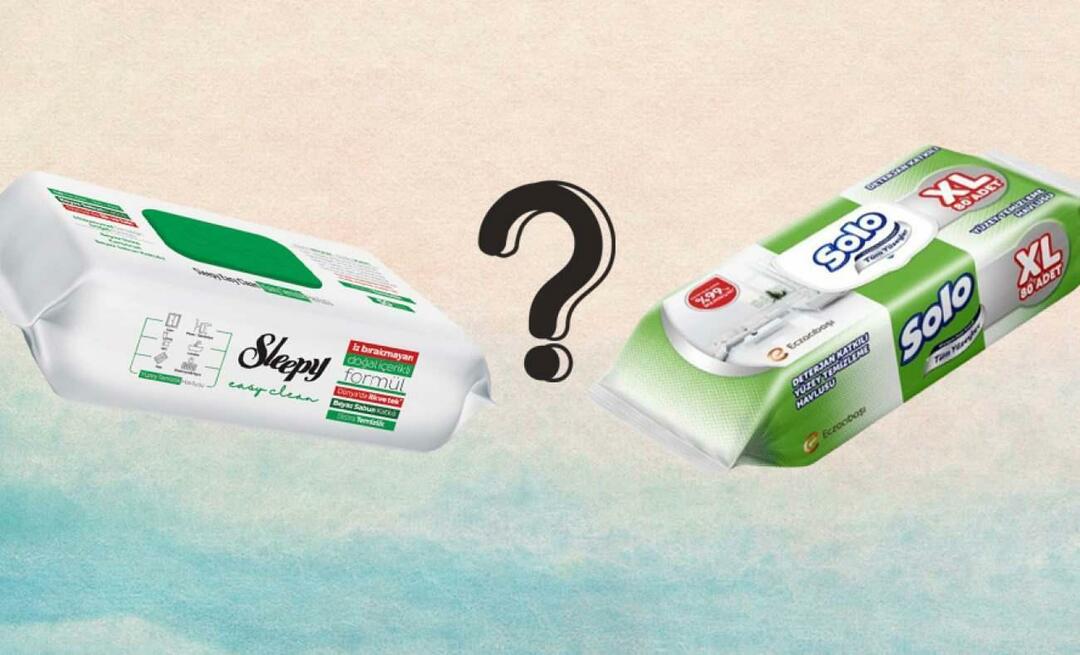Como desativar as memórias “neste dia” do OneDrive
Microsoft Windows 11 Onedrive Herói / / July 04, 2023

Publicados

A Microsoft envia periodicamente notificações para visualizar as memórias “Neste dia” do seu armazenamento OneDrive. Use este guia para desativar o recurso.
Se você for um usuário do Windows 11 e usar o OneDrive para sincronizar seus dados, poderá receber uma notificação ou e-mail de memórias “Neste dia” periodicamente. Ele normalmente exibe fotos de coleções de memórias do OneDrive.
A notificação de “memórias” ou e-mails não parecem aparecer em intervalos aleatórios e exibem as fotos que você possui armazenados no OneDrive. Se você achar esse comportamento irritante, poderá desativar o recurso.
O recurso é ativado por padrão, mas você pode desativá-lo facilmente no OneDrive na Web ou no Windows 11. Veja como.
Como desativar as memórias do OneDrive no Windows 11
Embora alguns usuários possam achar esse recurso divertido e valioso, não é para todos e pode ser uma distração. Felizmente, desligar as memórias é direto no OneDrive na Web ou nas configurações do OneDrive no Windows 11.
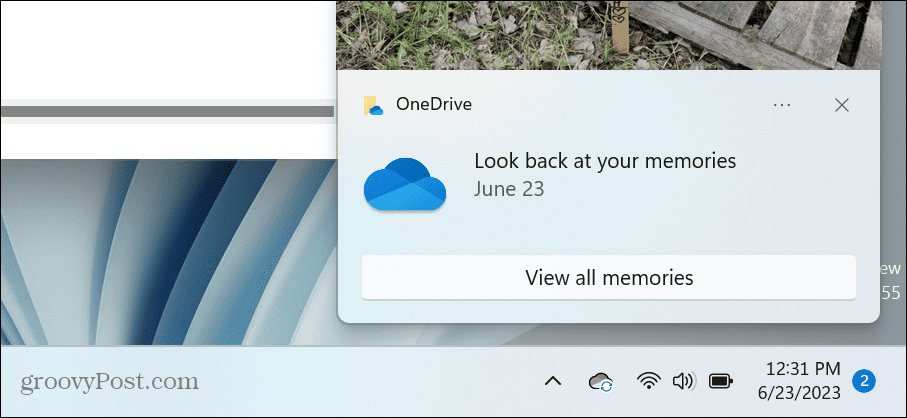
Um exemplo de notificação de memória “Neste dia” no Windows 11.
Para desativar as memórias do OneDrive no Windows 11:
- Clique no ícone do OneDrive na barra de tarefas.
- Clique no ícone de engrenagem no canto superior direito e selecione Configurações do menu.
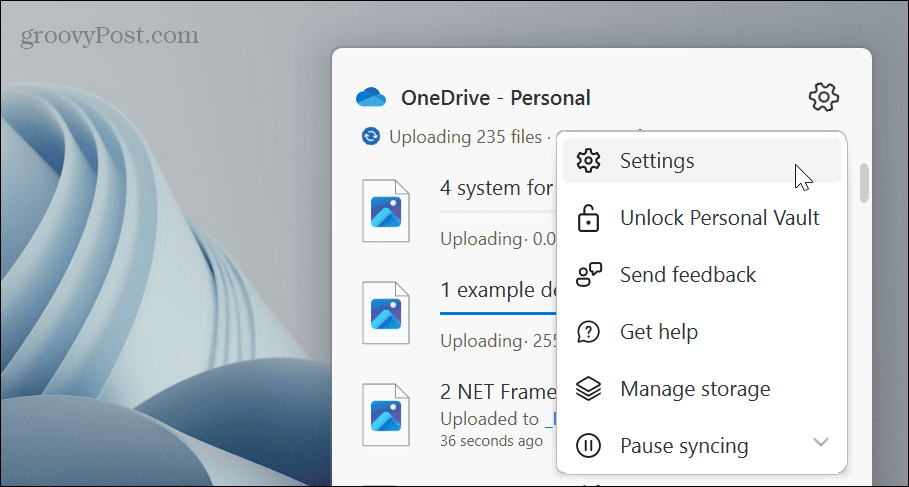
- Uma vez o Configurações do OneDrive janela aparecer, clique em Notificações na coluna da esquerda.
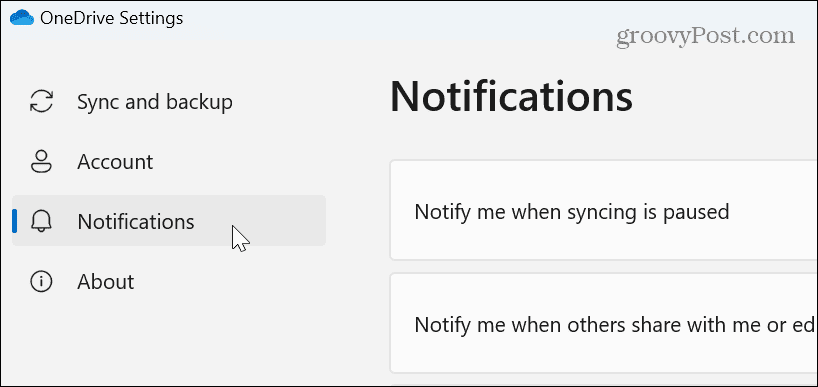
- Desative o Avise-me quando as memórias "Neste dia" estiverem disponíveis opção na lista à direita.
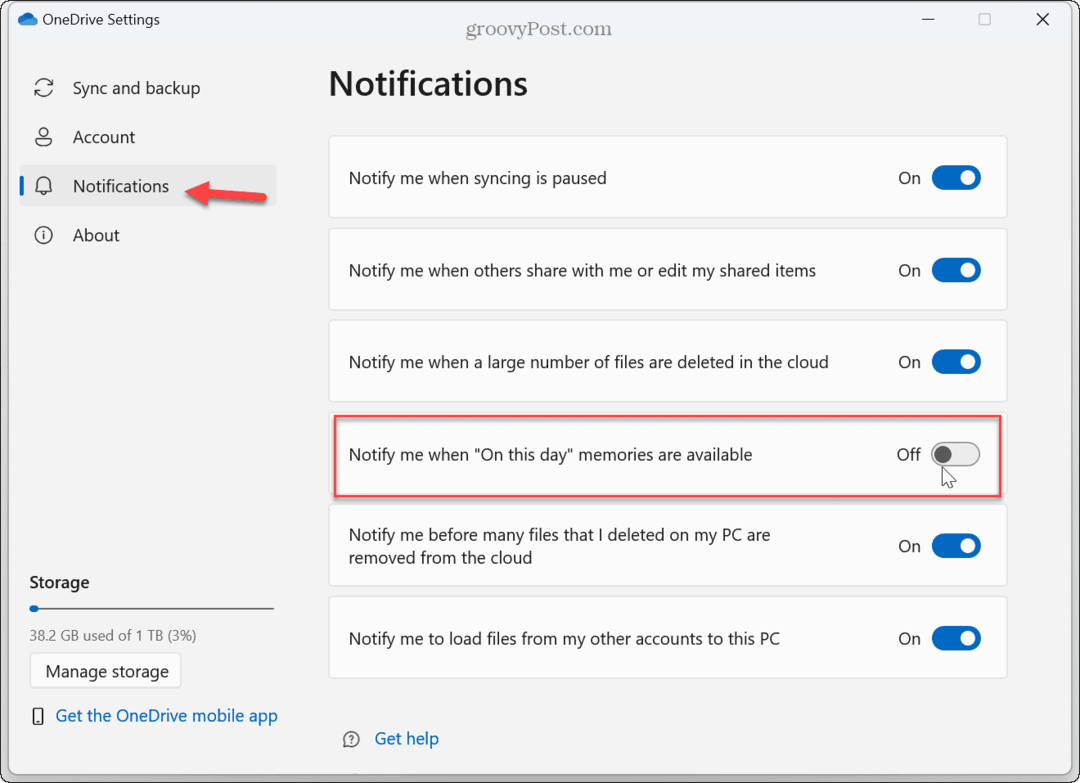
Depois de concluir as etapas, você não receberá mais notificações de memória “Neste dia” no Windows 11.
Desativar memórias do OneDrive na Web
Se você preferir usar a interface da web, também pode desativar o recurso de memórias a partir dela.
Para desativar o recurso de memórias do OneDrive na Web:
- Clique no ícone do OneDrive na barra de tarefas e selecione o Ver online botão na parte inferior do menu.
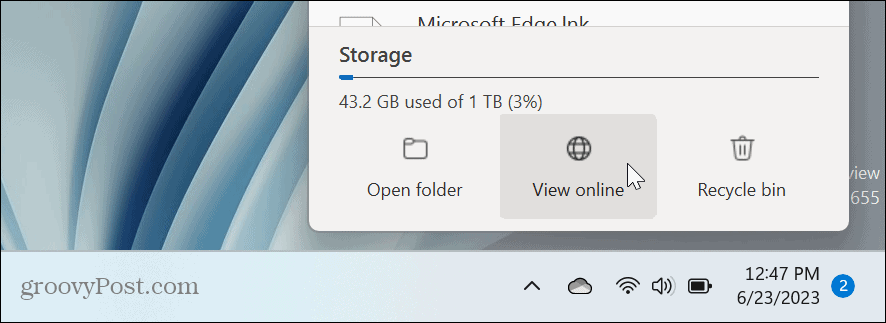
- Clique Configurações (ícone de engrenagem) no canto superior direito da página.
- Selecione Opções no menu Configurações.
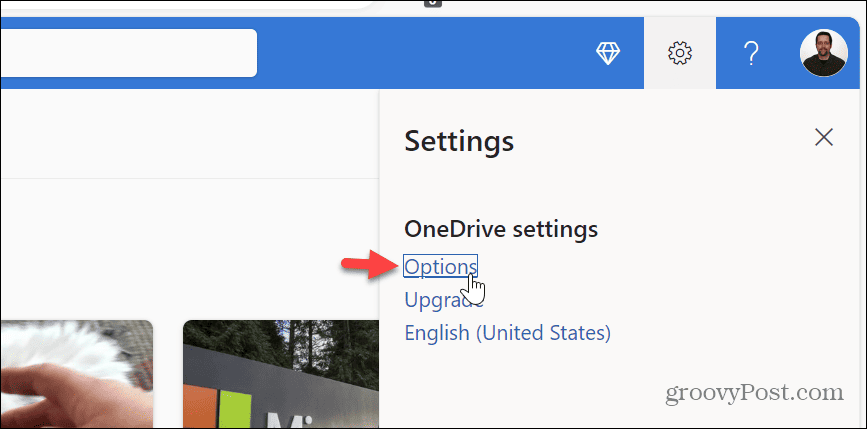
- Clique Notificações na coluna da esquerda e desmarque a opção Neste dia as memórias estão disponíveis opção à direita.
- Clique no Salvar botão para verificar a alteração.
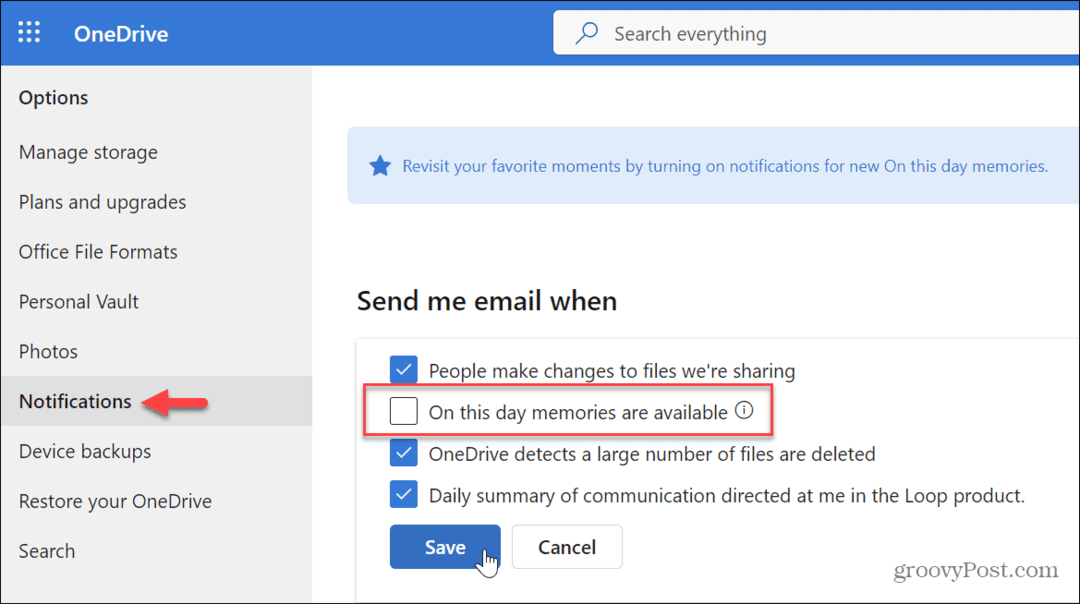
Depois de seguir as etapas, você não receberá mais notificações por e-mail “Neste dia”. Portanto, desativar as opções de memória no Windows e no OneDrive na Web garantirá que você não veja notificações em sua caixa de entrada ou na área de trabalho.
Obtendo mais do OneDrive no Windows
Deixar esse recurso ativado ou desativado depende de suas preferências. Mas se você quiser desabilitar as memórias, isso pode ser feito rapidamente usando as etapas acima. Se você decidir desativá-lo, reativar o recurso é igualmente fácil.
O OneDrive é o serviço de sincronização e armazenamento integrado ao Windows, e há muito o que fazer para aproveitá-lo ao máximo. Por exemplo, você pode fazer Arquivos do Excel são salvos automaticamente no OneDrive. Ou, se desejar um acesso mais fácil aos dados, você pode abra o Explorador de Arquivos no OneDrive.
Embora geralmente confiável, às vezes o OneDrive apresenta problemas e pode ser necessário corrigir OneDrive não sincronizando arquivos. E se você não usa ou prefere outro serviço de armazenamento baseado em nuvem, você pode desativar o OneDrive no Windows 11. Além disso, se precisar de mais proteção para arquivos importantes, use 2FA com cofre pessoal no OneDrive.